Cum de a crea o documentație tehnică profesională
Documentația tehnică se bazează pe o informare eficientă de utilizator tehnice. Ea explică modul în care funcționează fie ceva sau cum să-l folosească. Pentru persoane diferite înseamnă ceva concret. Poate fi necesar această documentație pentru noii angajați pentru a explica noi caracteristici sau pentru persoanele care nu sunt tech savvy.
Cu toate acestea, procesul de elaborare a unui document tehnic va părea greșit atunci când aveți suficient timp, sau trebuie să fie actualizate periodic.
În acest tutorial în două părți, vă voi arăta modul de utilizare a Clarificarea pentru a crea simplu și, în același timp, documentele tehnice profesionale.
- Configurarea aplicației pentru a obține beneficii maxime.
- Creați un manual detaliat cu mai multe etape, imagini și text.
- Trimite documentul la alte persoane pe internet.
Motive pentru a alege Clarificarea
Setarea Clarificarea
Clarificarea vă oferă mai multe opțiuni pentru configurarea hârtiei tehnice pentru a se potrivi nevoilor dumneavoastră. Selectați Clarifica> Preferințe.
Vei vedea trei opțiuni: General. Împărtășiți și PDF Șabloane. Fiecare opțiune vă permite să configurați mai multe opțiuni.
setări generale
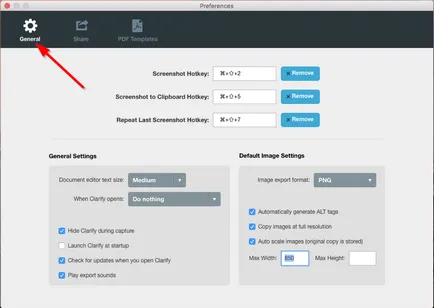
Clarificarea vă permite să reglați imaginea așa cum doriți. Selectați formatul de export pentru a PNG sau JPEG (bun, mai bine, cel mai bun). Puteți genera automat ALT-tag-uri pentru imagini, sau automat scala imaginea în lățime și înălțime, în funcție de stilul stabilit.
acțiune
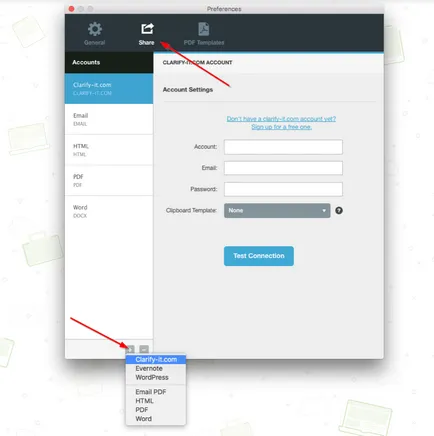
Clarificarea oferă mai multe moduri de a transfera documente create. Puteți exporta în clarify-it.com, pentru a permite altor persoane să vadă documente de acolo. Puteți exporta documente într-un blog WordPress personalizat sau pe blog-ul .com sau salvați-l ca un document PDF, HTML sau Word.
Template-uri pentru formatul PDF
Clarificarea vine cu patru template-uri de bază: de bază, negru și alb, Chrome și Corporate.
Dacă aveți nevoi specifice, vă puteți crea propriul PDF-șablon. Dați clic pe butonul +. Pentru a crea un nou șablon personalizat.
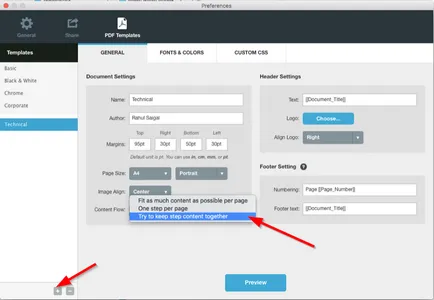
În fila General, puteți seta dimensiunea și marginile paginii, alinierea imaginii, reglați alinierea textului și multe altele. La crearea PDF-documentul Clarificarea adăuga pagini noi în anumite locuri. Clarificarea În timp ce încearcă să mențină conținutul acestei secțiuni, împreună, o puteți personaliza.
Deschideți meniul de flux de conținut. pentru a configura pauză pagina. Selectați Un pas pe pagină. Pentru a adăuga o întrerupere de pagină după fiecare pas.
Selectați Fit cât de conținut posibil pe pagină. pentru a se potrivi cât mai mult conținut pe pagină. Utilizați CSS pentru mai mult control asupra pauzelor de pagină.
În câmpul din titlu, puteți adăuga și configura Logo câteva variabile. Puteți adăuga variabile, cum ar fi:
- [[Titlul documentului]] - Titlul documentului
- [[File_name]] - Numele fișierului PDF
- [[Data]] - data într-un format pe care utilizările dumneavoastră de sistem
- [[LL / ZZ / AAAA]] - luna, ziua și anul
În subsol, puteți adăuga numere de pagină și text subsol. Puteți adăuga variabile, cum ar fi:
- [[PAGE_NUMBER]] - Număr pagină
- [[PAGE_COUNT]] - Numărul total de pagini
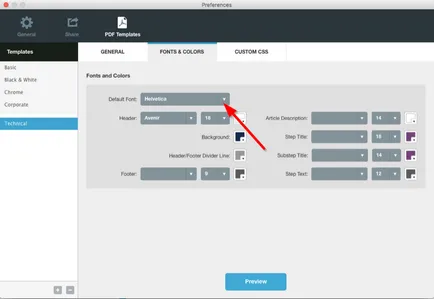
În fila Fonturi, Culorile seta fontul, dimensiunea și culoarea fontului implicit pentru antet și subsol, descrierea articol, titlul și secțiunea din subtitlu. Dacă nu setați fontul pentru un anumit obiect, atunci se va utiliza fontul prestabilit - Font prestabilit.
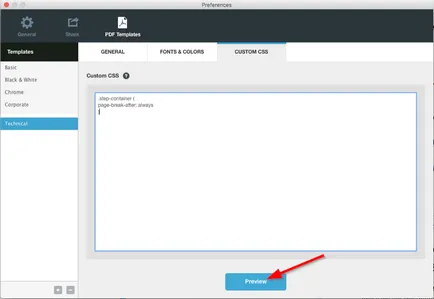
fila CSS personalizat, puteți face ajustări la elementele care nu sunt disponibile în interfața cu utilizatorul. PDF-șabloane Clarificati funcționează pe principiul de HTML si CSS. Dacă știți ambele limbi, puteți adăuga o mulțime de variabile într-un șablon de PDF. De exemplu:
pas-container (
pagina-break-dupa: intotdeauna
)
Acest CSS spune generator de PDF adăuga întotdeauna o întrerupere de pagină după un pas. Puteți adăuga, de asemenea, stilul de font în PDF document, adăugarea unei anumite clase CSS.
pas-titlu (
-Stil de font: italic;
font-greutate: brichetă;
)
concluzie
Clarificarea - este o aplicație nativă pentru Windows și Mac pentru a crea documentația tehnică. Acesta vă permite să creați șabloane, astfel încât să vă puteți concentra pe crearea unui document tehnic, fără tam-tam sau de lucru în mai multe aplicații - instrument de captură de ecran, un procesor de text și instrumente de partajare.
In acest tutorial, v-am arătat cum să configurați aplicația Clarificarea pentru a maximiza beneficiile și șabloane de configurare.
În lecția următoare voi da un proces pas cu pas de creare a unui document tehnic. Cererea include versiunea de încercare de 14 zile și este disponibil pentru US $ 29.99. Pentru detalii, consultați informațiile de stabilire a prețurilor.